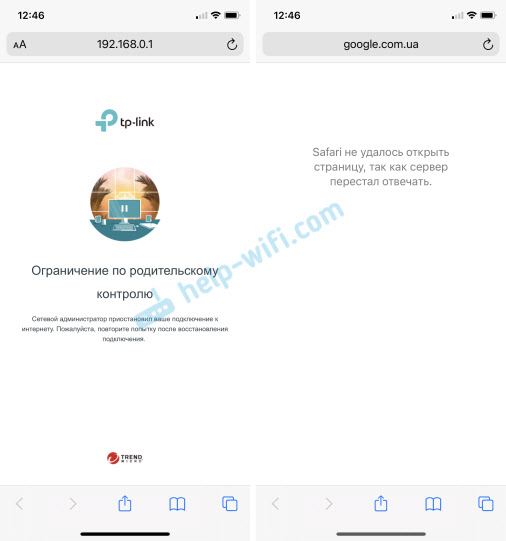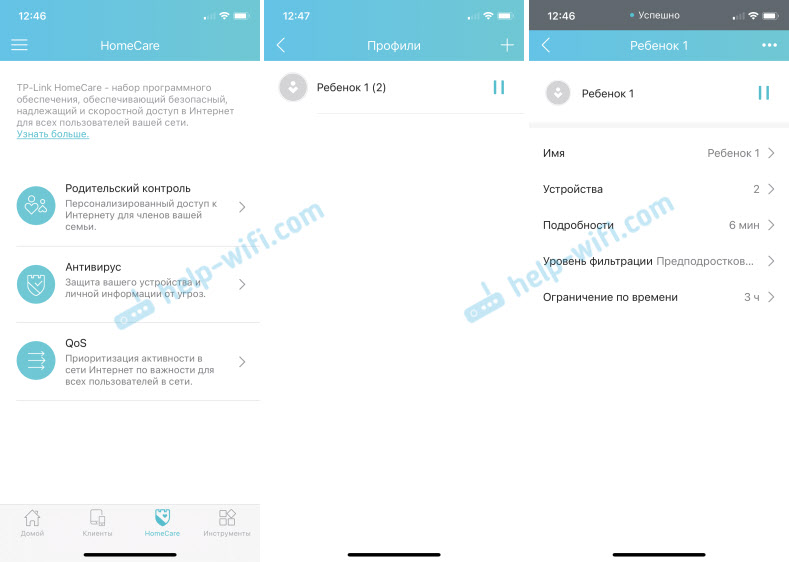Эта статья подходит для:
Archer C2300( V1 V2 ) , Archer C59( V2 V3 ) , Archer C1200( V2 V3 ) , Archer C5400( V2 ) , Archer C58( V2 ) , Archer C3200( V2 ) , Archer C900( V1 ) , Archer A10( V1 ) , Archer C1900( V2 ) , Archer C60( V2 V3 ) , Archer A2300( V1 ) , TL-WR1043N( V5 ) , Archer C80( V1 ) , Archer C8( V3 V4 ) , Archer C9( V4 V5 ) , Archer A7( V5 ) , Archer C6( V2 ) , Archer C7( V4 V5 ) , AD7200( V2 ) , Archer C5400X( V1 )
Я хочу: контролировать время, когда мои дети или другие пользователи домашней сети имеют доступ к Интернету и доступ к разным веб-сайтам, которые они могут посетить.
Например, я хочу, чтобы устройства моих детей (например, компьютер или планшет) имели доступ только к веб-сайтам www.tp-link.com и Wikipedia.org с 18:00 до 22:00 в выходные дни.
1. Войдите в веб-интерфейс роутера. Если вы не знаете, как это сделать, см. инструкции:
а. Как войти в веб-интерфейс Wi-Fi роутера (новый логотип)?
б. Как войти в веб-интерфейс Wi-Fi роутера (новый логотип)?
2. Перейдите в раздел Дополнительные настройки > Родительский контроль и включите Родительский контроль.
3. Нажмите Добавить. Затем нажмите Просмотр существующих устройств и выберите устройство. Или введите Имя устройства и MAC-адрес вручную.
4. Нажмите значок, чтобы установить время доступа в Интернет. Выделите курсором соответствующую ячейку(и) и нажмите Сохранить.
5. Введите Описание для записи, поставьте галочку в поле Включить и нажмите ОК.
6. Выберите Белый список в качестве политики ограничения.
Советы:
• Если выбран черный список, контролируемые устройства не могут получить доступ к веб-сайтам, содержащим указанные ключевые слова, во время периода доступа к Интернету.
• При выборе белого списка контролируемые устройства могут получать доступ только к веб-сайтам, содержащим указанные ключевые слова, во время периода доступа к Интернету.
7. Нажмите 
Вы можете добавить до 32 ключевых слов для черного списка или белого списка. Ниже приведены некоторые примеры записей для доступа.
• Для белого списка: введите веб-адрес (например, wikipedia.org), чтобы разрешить доступ только к связанным с ним веб-сайтам. Если вы хотите заблокировать доступ к Интернету, не добавляйте ни одного ключевого слова в белый список.
• Для черного списка: укажите веб-адрес (например, wikipedia.org), ключевое слово веб-адреса (например, wikipedia) или суффикс домена (например .edu или .org), чтобы заблокировать доступ только к сайтам, содержащим это ключевое слово или суффикс.
Готово! Теперь вы можете контролировать доступ к Интернету своих детей по мере необходимости.
Чтобы получить подробную информацию о каждой функции и настройке оборудования, перейдите на страницу Загрузки для загрузки руководства пользователя к Вашей модели устройства.
Был ли этот FAQ полезен?
Ваш отзыв поможет нам улучшить работу сайта.
Что вам не понравилось в этой статье?
- Недоволен продуктом
- Слишком сложно
- Неверный заголовок
- Не относится к моей проблеме
- Слишком туманное объяснение
- Другое
Как мы можем это улучшить?
Спасибо
Спасибо за обращение
Нажмите здесь, чтобы связаться с технической поддержкой TP-Link.
TP-LINK Archer C6 AC1200 — Родительский контроль
TP-LINK Archer C6 AC1200 — Родительский контроль
Хотите узнать, как включить родительский контроль на TP-LINK ARCHER C6 AC1200? В этом учебнике мы собираемся настроить родительский контроль на беспроводном маршрутизаторе AC1200.
• TP-LINK ARCHER C6 AC1200 — Version 2.0
Список оборудования:
В следующем разделе представлен список оборудования, используемого для создания этого учебника.
Каждую часть оборудования, перечисленных выше, можно найти на веб-сайте Amazon.
TPLINK — Похожий учебник:
На этой странице мы предлагаем быстрый доступ к списку учебников, связанных с TP-LINK.
Арчер C6 AC1200 — Родительский контроль
Откройте браузер и введите IP-адрес беспроводного маршрутизатора.
В нашем примере в браузер был введен следующий URL::
• http://192.168.0.1
Веб-интерфейс AC1200 должен быть представлен.
На экране входа введите пароль управления.

Доступ к расширенной вкладке в верхней части экрана.

Доступ к меню PARENTAL CONTROLS.

Нажмите на кнопку Добавить и создать новый профиль.

Нажмите на опцию Add и выберите MAC-адрес одного или нескольких устройств, которые будут контролироваться.

Добавьте список заблокированных слов.
Веб-сайты, содержащие это ключевое слово, не будут разрешены.

По желанию установите ежедневные сроки для общего времени, затученного в Интернете.

По желанию установите время, когда этот профиль не сможет получить доступ к Интернету.

Нажмите на кнопку Сохранить.
В нашем примере дети не смогут получить доступ к веб-сайту, содержащем ограниченное ключевое слово CARTOONNETWORK.
На экране родительского контроля опция Insight позволяет отслеживать доступ к списку веб-сайтов, доступ к которые имеет ваш ребенок.

Поздравляем, вы закончили конфигурацию родительского контроля на маршрутизаторе AC1200.
VirtualCoin CISSP, PMP, CCNP, MCSE, LPIC22020-11-12T10:40:46-03:00
Related Posts
Page load link
Ok
Перейти к содержанию
На чтение 3 мин Опубликовано Обновлено
Многие родители беспокоятся о том, чем занимаются их дети в интернете. Однако, с ростом числа устройств в домашней сети становится все сложнее контролировать доступ к определенным сайтам и сервисам. В таких случаях, настройка родительского контроля на роутере может стать полезным инструментом для ограничения доступа к контенту, который вы считаете неприемлемым для ваших детей.
TP-Link AC1200 — популярная модель роутера, которая предоставляет возможность настройки родительского контроля. С его помощью вы сможете устанавливать ограничения на доступ к определенным сайтам или сервисам, устанавливать расписание для доступа в интернет и отслеживать активность ваших детей. Это детальное руководство поможет вам с легкостью настроить родительский контроль на роутере TP-Link AC1200 без необходимости обращения к специалисту.
В первую очередь, необходимо подключиться к роутеру по сети Wi-Fi или Ethernet. Затем откройте веб-браузер и введите IP-адрес вашего роутера в адресную строку. Вам потребуется имя пользователя и пароль для входа в панель управления роутера TP-Link AC1200. Если вы никогда ранее не изменяли эти данные, обратитесь к документации роутера для получения стандартных учетных данных. После успешного входа вы будете перенаправлены на главную страницу настроек роутера.
Установка родительского контроля
Компания TP-Link предоставляет широкие возможности для настройки родительского контроля на своих роутерах, включая модель TP-Link AC1200. С помощью родительского контроля родители могут контролировать доступ своих детей к определенным сайтам и ограничивать время, которое дети проводят в Интернете.
Чтобы установить родительский контроль на роутере TP-Link AC1200, выполните следующие шаги:
- Подключите свой компьютер к роутеру TP-Link AC1200 при помощи Ethernet-кабеля или подключитесь к беспроводной сети роутера.
- Откройте веб-браузер и введите адрес «192.168.0.1» в строке ввода. Нажмите «Enter», чтобы перейти к странице авторизации роутера.
- Введите свои учетные данные (имя пользователя и пароль), чтобы войти в панель управления роутера. Если вы не изменили учетные данные, используйте «admin» в качестве имени пользователя и пароль.
- После успешного входа в панель управления роутера, найдите и выберите раздел «Родительский контроль» или «Доступ родителя».
- В данном разделе вы сможете настроить ограничения доступа к определенным сайтам или ограничить время, которое дети могут проводить в Интернете.
- Выберите опцию, которую вы хотите настроить, и следуйте инструкциям на экране.
- После завершения настройки родительского контроля, сохраните изменения и перезагрузите роутер, чтобы применить новые настройки.
Теперь родительский контроль на роутере TP-Link AC1200 настроен, и вы можете контролировать доступ и время, которое дети проводят в Интернете. Удостоверьтесь, что вы сохраните свои учетные данные в надежном месте и не разглашайте их, чтобы предотвратить несанкционированный доступ к панели управления роутера.
В этой пошаговой инструкции я покажу, как настроить родительский контроль на роутере TP-Link с новым веб-интерфейсом (который выполнен в голубом цвете). В новой версии веб-интерфейса, который устанавливается практически на все новые модели роутеров TP-Link, эта функция была доработана. Появилась возможность блокировать доступ к сайтам по категориям: сайты для взрослых, социальные сети, игры и т. д. (правда, это доступно не на всех моделях). Так же можно просматривать историю посещенных сайтов и сразу блокировать к ним доступ.
Необходимо только добавить устройство ребенка в родительский контроль на роутере TP-Link, установить ограничения по уровню фильтрации и адресам сайтов, и задать временное ограничение. После чего в веб-интерфейсе роутера, или в приложении Tether вы сможете просматривать статистику по времени, которое ваше ребенок проводит в интернете, список посещенных им сайтов и если это необходимо – вручную отключить доступ к интернету.
Через родительский контроль можно контролировать любое устройство: телефон, планшет, ноутбук, игровую приставку и т. д. Блокировка приложений типа YouTube тоже работает. Как по домену (слову), так и по времени.
Основные функции родительского контроля:
- Временное ограничение. Мы устанавливаем, например, 4 часа. Это значит, что на протяжении 4 часов (суммарно) в день, на устройстве ребенка будет доступ в интернет. Роутер фиксирует, сколько времени используется подключение к интернету на конкретном устройстве (время проведенное онлайн). И когда заканчивается лимит (в нашем случае 4 часа) доступ к интернету блокируется.
- Время сна. Задаем время, когда интернет на устройстве ребенка работать не будет. Например, с 10 вечера до 7 утра. После 7 часов утра будет действовать установленное нами временное ограничение.
- Уровень фильтрации (по контенту). Можно выбрать уровень: Дошкольники, Школьники, Подростки, Совершеннолетние. И отдельно настроит доступ к определенному контенту (социальные сети, игры, контент для взрослых и т. д.). Но эта функция доступна не на всех роутерах TP-Link. Как я понимаю, только на топовых моделях.
- Блокировка контента по адресам сайтов. Можно добавить адреса конкретных сайтов, или просто слова. И если это слово есть в адресе сайта, то доступ будет заблокирован.
- Есть возможность просматривать историю посещенных сайтов и время онлайн. Так же в любой момент можно самостоятельно отключить доступ к интернету и включить обратно.
Настройка родительского контроля на роутере TP-Link
Совет: важно защитить настройки роутера. Чтобы те, кому вы ограничите доступ к интернету не смогли зайти в настройки роутера и обойти ограничения отключив их. Для этого установите хороший пароль администратора. Вот инструкция: как на роутере поменять пароль с admin на другой. На роутерах TP-Link это можно сделать в разделе «Системные инструменты» – «Администрирование». Или в разделе «Облако TP-Link», если у вас модель с поддержкой этой функции.
- Первым делом нам нужно зайти в настройки роутера TP-Link и перейти в раздел «Дополнительные настройки» (Advanced) – «Родительский контроль» (Parental Controls).
- Нажимаем на кнопку «Добавить» (Add).
- Задаем имя профиля и нажимаем на кнопку «Добавить» для добавления устройства, или нескольких устройств.
- Выбираем нужное устройство из списка.
Важно! В списке устройств может быть два устройства с одинаковым называнием, но с разными MAC-адресами. Выбираем все. Главное правильно определить нужное устройство. Ориентируйтесь по названию. Если не можете определить нужное устройство, то можно посмотреть по MAC-адресу. На мобильных устройствах MAC-адрес обычно можно узнать в настройках, в разделе «Об устройстве». После чего сверить его с адресом в настройках роутера.
- После добавления устройств нажимаем «Далее».
- В зависимости от модели роутера может появится окно с выбором уровня фильтрации по категориям. Просто выбираем возраст ребенка и какие категории контента вы хотите разрешить, или запретить.
Если хотите блокировать доступ к сайтам для ребенка по конкретному адресу сайта или по слову, то нажмите на (+) и пропишите слово/адрес сайта, или выберите сайт/сервис/мессенджер из списка.
Если функция блокировки по категориям не доступна на вашей модели, то появится окно, где вы сможете установить блокировку по адресу сайта (слову в домене). Если это необходимо.
Вы в любой момент сможете отредактировать настройки добавив в список заблокированных новые сайты.
- На следующем шаге нужно задать временное ограничение доступа к интернету для устройства вашего ребенка. Временное ограничение можно задать с понедельника по пятницу и для выходных (суббота и воскресение). Просто ставим галочку возле «Включить» и с помощью ползунка выставляем время, на протяжении которого на устройстве вашего ребенка будет доступ к интернету (на протяжении для).
Для примера: я для будних дней установил ограничение в 3 часа. Это значит, что в будние дни у ребенка доступ к интернету будет на протяжении трех часов в день. Но не подряд (например, с 12 до 15), а суммарно. То есть, ребенок утром просидел в интернете 30 минут, это значит, что у него на весь день осталось 2 часа 30 минут. Он может использовать весь лимит на протяжении дня. В выходные я задал ограничение в 6 часов. Если не ставить галочку «Включить», то ограничения устанавливаться не будут.
Вторая настройка – Время сна. Здесь мы устанавливаем время, когда будет отключаться доступ к интернету независимо от временного ограничения. С вечера до утра.
- Все готово. Профиль создан и уже работает. Профиль можно изменить, или удалить.
- Чтобы вручную отключить доступ в интернет можно нажать на кнопку «Пауза». Так же это можно сделать для проверки, работает родительский контроль, или нет. Ставим доступ к интернету на паузу и проверяем, есть ли доступ к интернету на телефоне ребенка.
Только обратите внимание, что в случае с телефоном, для доступа к интернету может использоваться не Wi-Fi, а мобильный интернет (от сотового оператора).
История посещенных сайтов и время онлайн
Для просмотра статистики, сколько времени устройство ребенка на данный момент провело в интернете (время онлайн) и какие сайты посещал ребенок – нужно нажать на кнопку в виде глаза (Подробности).
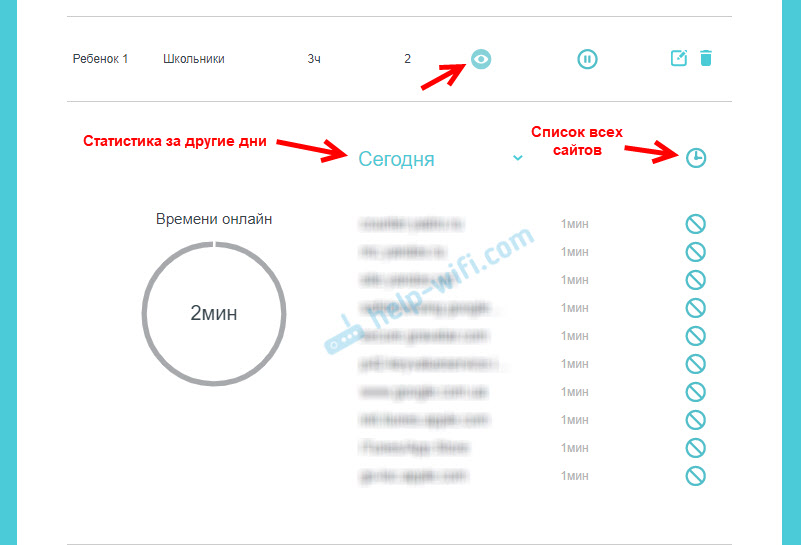
При попытке зайти на заблокированный сайт, или когда будет использован весь лимит установленного времени, на устройстве будет появляться ошибка доступа к интернету, или предупреждение о том, что установлено ограничение по родительскому контролю.
Блокировка в отдельных приложениях (Youtube, Instagram и т. д.) так же работает.
Настройка и управление родительским контролем через приложение TP-Link Tether
Родительский контроль можно настроить со смартфона. Через приложение TP-Link Tether. Там точно так же можно создать профиль, добавить устройства детей, задать ограничение по адресам сайтов и по времени.
Важно! У вас эти настройки могут находится не на вкладке HomeCare (как у меня на скриншоте ниже), а на вкладке «Инструменты».
Как и через веб-интерфейс роутера можно принудительно отключить интернет и просмотреть историю посещенных сайтов устройствами, которые добавлены в родительский контроль в настройках роутера.
Думаю, что для многих выполнить настройку родительского контроля через приложение со смартфона будет намного проще, чем через веб-интерфейс роутера. Управлять намного удобнее, не нужно каждый раз открывать настройки роутера через браузер.
Дорогие пользователи! У нас появился новый форум на платформе tp-link.community (Сообщество)
Форум доступен по ссылке https://community.tp-link.com/ru
Если при регистрации в Сообществе Вы укажете адрес электронный почты, который используете на данном форуме, то Ваши данные будут перенесены на форум Сообщества автоматически.
Также, если на форуме Сообщества Ваш никнейм будет занят, то Вам предложат сменить его или оставить, но с приставкой «_RU».
Подробнее Вы можете прочитать тут: https://community.tp-link.com/ru/home/f … pic/501542
Убедительная просьба не дублировать темы на старом/новом форуме.
не работает родительский контроль
-
zmeyss
- Сообщения: 6
- Зарегистрирован: 02 сен 2019, 19:11
- Страна: Russia
не работает родительский контроль
Название темы: не работает родительский контроль
Аппаратная версия устройства: :Archer C5 v4 00000004
Провайдер: Дом.ру
Тип подключения: PPPoE
Описание проблемы: Добрый день!
Настроил на вкладке «Родительский контроль» — Контролируемые устройства — выбрал устройство по mac адресу.
Настроил ему время доступа. Но клиент спокойно подключается. Доступ в интернет не пропадает.
Что не так настроено?
Уровень сигнала от основного роутера: 4-5 делений
-
zmeyss
- Сообщения: 6
- Зарегистрирован: 02 сен 2019, 19:11
- Страна: Russia
Re: не работает родительский контроль
Сообщение
zmeyss » 02 сен 2019, 21:06
Вопрос снят. Я выставлял обратное — белым запрет.
-
ssttrr
- Сообщения: 2
- Зарегистрирован: 16 окт 2019, 11:46
- Страна: Россия
Re: не работает родительский контроль
Сообщение
ssttrr » 16 окт 2019, 11:49
Уважаемый zmeyss!
подскажите, если не сложно, как вы настроили род. контроль?
я вроде тоже все выставил, но доступ как был так и есть…проблема такая же как у вас.
может что-то неверно делаю…
-
Goodwin
- Сообщения: 4361
- Зарегистрирован: 25 май 2011, 10:56
- Страна: Россия
Re: не работает родительский контроль
Сообщение
Goodwin » 16 окт 2019, 12:11
так змейус же всё описал что он делал и указал, что он делал белый лист, а не чёрный. Белый лист = можно в этом время для этого клиента. Чёрный лист = нельзя это для этого клиента в такое время.
Перед тем, как создать тему, посетите раздел ЧАСТО ЗАДАВАЕМЫЕ ВОПРОСЫ
TP-LINK Archer C7v2
Личные сообщения по техническим проблемам без сообщения на форуме не рассматриваются!
-
zmeyss
- Сообщения: 6
- Зарегистрирован: 02 сен 2019, 19:11
- Страна: Russia
Re: не работает родительский контроль
Сообщение
zmeyss » 16 окт 2019, 12:17
ssttrr писал(а): ↑
16 окт 2019, 11:49
Уважаемый zmeyss!
подскажите, если не сложно, как вы настроили род. контроль?
я вроде тоже все выставил, но доступ как был так и есть…проблема такая же как у вас.
может что-то неверно делаю…
Все как на картинке. Только я думал, что белые это когда НЕТ интернета. А на самом деле белое это когда есть интернет, а цветом выделяем когда нет интернета.
-
ssttrr
- Сообщения: 2
- Зарегистрирован: 16 окт 2019, 11:46
- Страна: Россия
Re: не работает родительский контроль
Сообщение
ssttrr » 16 окт 2019, 14:33
ок, спасибо, теперь понятно!
-
lev.prav
- Сообщения: 5
- Зарегистрирован: 25 окт 2019, 16:09
Re: не работает родительский контроль
Сообщение
lev.prav » 25 окт 2019, 16:48
zmeyss писал(а): ↑
16 окт 2019, 12:17
ssttrr писал(а): ↑
16 окт 2019, 11:49
Уважаемый zmeyss!
подскажите, если не сложно, как вы настроили род. контроль?
я вроде тоже все выставил, но доступ как был так и есть…проблема такая же как у вас.
может что-то неверно делаю…Все как на картинке. Только я думал, что белые это когда НЕТ интернета. А на самом деле белое это когда есть интернет, а цветом выделяем когда нет интернета.
Ставил и белые и выделенные цветом, все равно доступ к интернету есть! Прошивка 3.16.0 0.9.1 v6020.0 Build 191017 Rel.38520n. Как у Вас работает родительский контроль!?
-
JohnNow
- Сообщения: 5
- Зарегистрирован: 23 окт 2019, 19:41
- Страна: Россия
Re: не работает родительский контроль
Сообщение
JohnNow » 27 окт 2019, 09:14
Все также как у lev.prav
Версия встроенного ПО:3.16.0 0.9.1 v6020.0 Build 191017 Rel.38520n
-
Ame
- Модератор
- Сообщения: 697
- Зарегистрирован: 07 апр 2014, 11:41
- Страна: Москва
Re: не работает родительский контроль
Сообщение
Ame » 28 окт 2019, 17:18
JohnNow писал(а): ↑
27 окт 2019, 09:14
Все также как у lev.prav
Версия встроенного ПО:3.16.0 0.9.1 v6020.0 Build 191017 Rel.38520n
Добрый день. Какая у Вас задача перед родительским контролем ? что именно заблокировать или разрешить вы хотите ?
Какие настройки сделаны в роутере ? приложите скриншоты, так же скриншот настройки времени — Системные инструменты — настройка времени.
-
lev.prav
- Сообщения: 5
- Зарегистрирован: 25 окт 2019, 16:09
Re: не работает родительский контроль
Сообщение
lev.prav » 02 ноя 2019, 13:12
Ame писал(а): ↑
28 окт 2019, 17:18
JohnNow писал(а): ↑
27 окт 2019, 09:14
Все также как у lev.prav
Версия встроенного ПО:3.16.0 0.9.1 v6020.0 Build 191017 Rel.38520nДобрый день. Какая у Вас задача перед родительским контролем ? что именно заблокировать или разрешить вы хотите ?
Какие настройки сделаны в роутере ? приложите скриншоты, так же скриншот настройки времени — Системные инструменты — настройка времени.
Добрый! Задача ограничить доступ в интернет с моб.устройства ребенку, кроме нескольких часов в день!
https://ibb.co/x3wyhSf
https://ibb.co/Fz40vG3
https://ibb.co/HBjJLvB








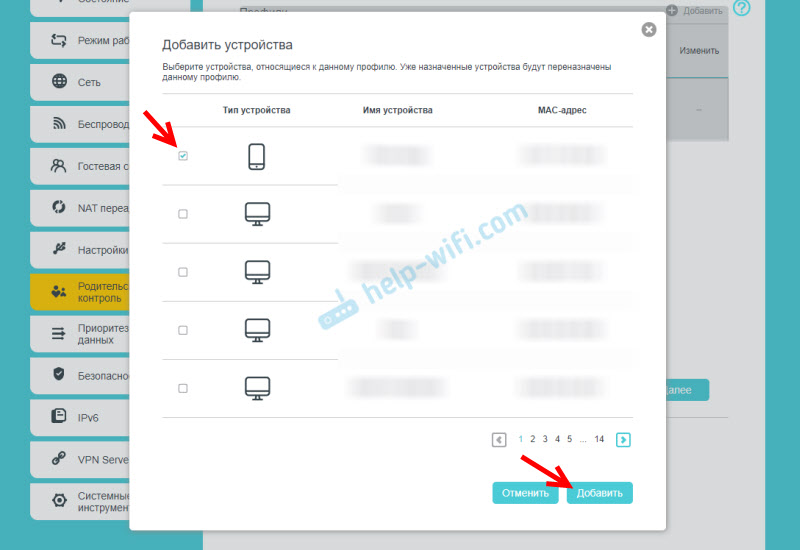 Важно! В списке устройств может быть два устройства с одинаковым называнием, но с разными MAC-адресами. Выбираем все. Главное правильно определить нужное устройство. Ориентируйтесь по названию. Если не можете определить нужное устройство, то можно посмотреть по MAC-адресу. На мобильных устройствах MAC-адрес обычно можно узнать в настройках, в разделе «Об устройстве». После чего сверить его с адресом в настройках роутера.
Важно! В списке устройств может быть два устройства с одинаковым называнием, но с разными MAC-адресами. Выбираем все. Главное правильно определить нужное устройство. Ориентируйтесь по названию. Если не можете определить нужное устройство, то можно посмотреть по MAC-адресу. На мобильных устройствах MAC-адрес обычно можно узнать в настройках, в разделе «Об устройстве». После чего сверить его с адресом в настройках роутера.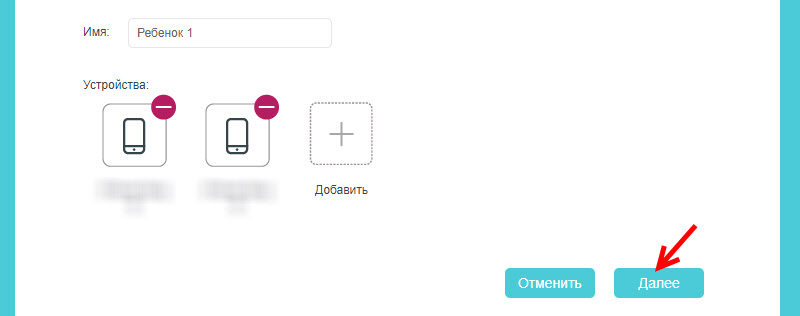
 Если хотите блокировать доступ к сайтам для ребенка по конкретному адресу сайта или по слову, то нажмите на (+) и пропишите слово/адрес сайта, или выберите сайт/сервис/мессенджер из списка.
Если хотите блокировать доступ к сайтам для ребенка по конкретному адресу сайта или по слову, то нажмите на (+) и пропишите слово/адрес сайта, или выберите сайт/сервис/мессенджер из списка.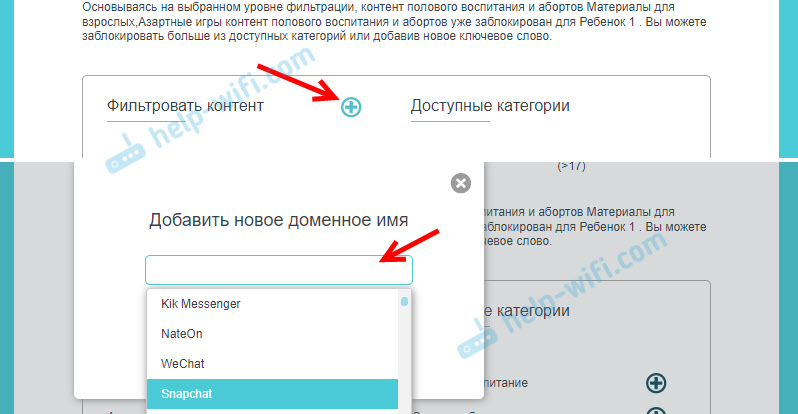 Если функция блокировки по категориям не доступна на вашей модели, то появится окно, где вы сможете установить блокировку по адресу сайта
Если функция блокировки по категориям не доступна на вашей модели, то появится окно, где вы сможете установить блокировку по адресу сайта  Вы в любой момент сможете отредактировать настройки добавив в список заблокированных новые сайты.
Вы в любой момент сможете отредактировать настройки добавив в список заблокированных новые сайты. Для примера: я для будних дней установил ограничение в 3 часа. Это значит, что в будние дни у ребенка доступ к интернету будет на протяжении трех часов в день. Но не подряд
Для примера: я для будних дней установил ограничение в 3 часа. Это значит, что в будние дни у ребенка доступ к интернету будет на протяжении трех часов в день. Но не подряд 

 Только обратите внимание, что в случае с телефоном, для доступа к интернету может использоваться не Wi-Fi, а мобильный интернет
Только обратите внимание, что в случае с телефоном, для доступа к интернету может использоваться не Wi-Fi, а мобильный интернет